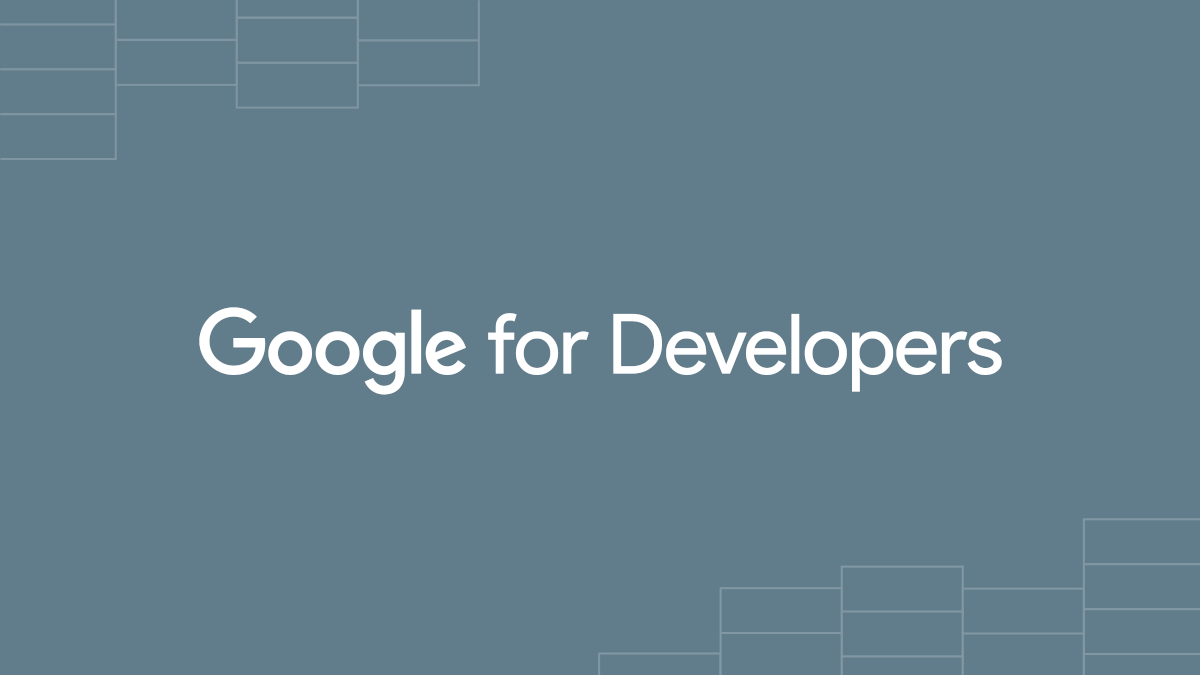Googleサイト登録をする方法(なるべく上位にサイト検索を表示する)
こんにちは!ゴンタです。
あなたのブログやホームページを多くの人に見てもらいたいですよね!
しかしながら、インターネットが世の中に広まった影響で、多くの人がネットで時事記事を書いたり、詩文で経験したことや出来事など様々な情報を「大手検索Google」に検索できるように表示してくれと、全世界で飽和状態になってしまっています。
ですので、貴方の書いた記事や見てもらいたいホームページの1ページは、Google検索を1つの辞書だとすると百科事典どころか1兆ページ? いや1000京ページなのか・・ ものすごい量のページの1つかもしれません。
あなたの記事が検索上位に表示されるには、記事の正確性や閲覧した人のタイムアウト時間、滞留時間、そのページで解決したかどうかの離脱結果などさまざまな情報から、上位に表示させるべき「1ページ」をAIで抽出しています。
俺は今、すごい役に立つ記事を書いたのでGoogleに上位検索されるはずだ! と思っていても世間がそれを求めなければその記事の重要性も必要性もないわけですから表示されません。
さらにGoogleにその1ページがあることを伝えるところから準備をしておかないと、その記事をGoogleが回収する(クロール)こともないので、上位検索どころかあなたの記事の1ページは永遠にアクセスがない状態になってしまいます。
そういうわけでGoogleにサイト登録をする方法などを記事にしてみたいと思います。
Googleという大きな検索辞書のようなサイトに記事を登録する必要性
Googleは検索エンジンとも呼ばれており、Googleの辞書にデーターを登録するための「クローラー」というデータ収集ソフトウェアが存在します。このクローラーがインターネットでつながった全世界のホームページを決まったルールと法則で定期的に巡回しています。 何らかの形で新しいホームページを見つけると、ホームページに記載された内容をAI分析し、記事間のURLリンクやそのリンク先の記事の内容などを大量にデータベースへ登録しているのです。
このデータベースが、Googleのバカでかい辞書の1つでありそのデータベースにあなたの記事が登録されなければ、世界中の検索利用している利用者からの検索に答える1ページにならないという事です。
このクローラーがGoogleのデータベースにホームページを登録することを「インデックス」といいます。インデックスされたホームページ(Webページ)は、Googleによってインデックスされることで、はじめてGoogle利用者の検索に対して検索結果として表示されるようになります。
じゃぁ、クロールをGoogleに依頼すれば上位に表示されるのか?と思ってしまいますが、Googleは日々膨大なページをクロールすることを全世界のホームページ制作者から要求されて巡回しているため、新しく作成したサイトや追加した新しい1ページがGoogleにインデックスされるまでには一定の処理時間が必要となり、場合によってはGoogleの基準に満たないような短い記事だったり、中身がない記事や情報はたとえ短文で重要でも情報として満たされないと判断されクロール結果として排除されることもあります。
だとすると、Googleという辞書検索にインデックスされるまでの期間を短くする方法や、Google検索利用者が求める情報を作って登録をしてもらう優先順位を獲得する必要があります。それが今回のGoogle検索エンジンへのサイト登録になるわけです。
クローラーの巡回する順番を待つているだけでは全く登録すらされませんし、自分でGoogle様に来ていただくための儀式や通過儀礼が存在するという事です。 その方法を身につけることができれば、あとは「多くの人が求める優良な情報が記載された貴重な1ページ」をあなたが作るだけです。
その「多くの人が求める優良な情報が記載された貴重な1ページ」を作るのが実は最大の問題だったりしますが、ここではその記事を作った貴方がGoogleに登録してもらうための作業を説明するページです。
Google以外にも検索サイトはありますが、世界の検索エンジンシェア率は90%を超えているという分析結果があります。
いうなればGoogleに上位表示されるサイトは他の10%の検索サイトにおいては何の影響も及ばないという事です。
Googleという神様にあなたの記事が載ればそれでいいわけです。
検索サイトの神様であるGoogleにあなたのサイトを登録する方法!
登録するには様々な細かいルールや手順などがありますが、ここでは手っ取り早い物を記載しておきます。 この細かいところが大事なんだよって言いたいのですが、専門知識が必要です。
専門知識がないからと言ってあきらめる必要はありません。
下記のメモにあるような専門的な事柄を自動でやってくれるWordPressのプラグインツールや機能プログラムなどが存在しますし、ネットでその気になれば専門用語もひも解いてくれる情報解説サイトがあります。
気が付いて欲しいのは、そういうサイトもすべてGoogleに上位登録されてこそ広告収入などが入ってくるわけです。
やってることは結局同じであって、貴方の見ているこのページもGoogle検索エンジンで誘導されてきているという事です。
では、Googleにサイトを登録するにはどうしたらよいのでしょうか。
それは、「Google Search Console」と呼ばれるGoogle専用のサイト管理システムを利用することから始まります。
この「Google Search Console」はあなたのサイトに流入する人の流れや、検索で訪問した人数やページ数などを表示するものです。
もちろんこの「Google Search Console」はGoogleアカウントとあなたの所有Webサイトがあればだれでも無料で利用できます。
「Google Analytics」を使用すれば今現在、自分のサイトにどうやって検索してページを見ているのかといったリアルタイムな情報の他に画面サイズや訪問してきた人の地域など様々なデータを収集することができます。
Googleアカウントとあなたの所有Webサイトがあればだれでも無料で利用できます。
その「Google Search Console」にはあなたのWebサイトの情報をデータとして受け取る機能があり、それがサイトマップと呼ばれるもので管理されています。
- あなたのWebサイトの記事URL情報が記載されたサイトマップ(Sitemap.xml)ファイルを出力する。
- 出力されたSitemap.xmlの場所をメモや記録する。
- Googleサーチコンソールにログインし、左にある「サイトマップ」から「新しいサイトマップの追加」でSitemap.xmlの場所をURLで登録します。 このサイトの場合は(https://blockmodule.com/Sitemap.xml)
- Google Search Consoleでサイトマップに記載された記事ページのURLを自動でクロール
- 掲載順位や有効性、記事の重要度などから判定し「登録済みインデックス」として登録。
無駄な物や登録に値しないと判断したり、エラーがあるものは「登録済みインデックス」以外の項目になります。
この場合は、Googleの検索からいくら調べても、あなたの記事は表示されません。 - 登録されていない「登録済みインデックス」ではないものを、登録してほしいとお願いするために「インデックス登録」を1URLずつリクエスト(再クロール・判定)を行う。
(登録に値するものは「登録済みインデックス」に、そうでないものは何回やっても「登録済みインデックス」にはなりませんので、記事の中身を見直すか充実させるとよいでしょう)
それではもう少し踏み込んだ説明をします。
1. XMLサイトマップをGoogleに送信する
XMLサイトマップとは、サイトの内容や構造などを検索エンジンにわかりやすく伝えるXML形式のファイルです。
この私のホームページのサイトマップは下記のリンクになります。
気になる方はクリックしてみるとよいでしょう。
徒然雑草 https://blockmodule.com/Sitemap.xml
これはWordPressというブログや情報記事を作るWebページ制作公開用のCMSでXserverなどのレンタルサーバーを利用すればあなたもWordPressで記事やブログを書くことができ、多くに人が見に来れば広告を掲載することで副業間隔でお金が手に入るでしょう。 10,000ページぐらい(1ページA4原稿用紙3枚ぐらい5000文字以上・挿絵)記載できれば広告収入などで生活ができると思います。
ここをみているということは既にWordPressで何らかの記事やブログをされていると思います。その場合は途中まで読み飛ばしてくださいね。
WordPress(ワードプレス)は、オープンソースのウェブコンテンツ管理システム(CMS)です。主にウェブサイトやブログを構築・運用するために使用されます。
WordPressは無料で利用可能なオープンソースのソフトウェアであり、誰でも自由に使用・改変・配布することができます。 XserverなどのレンタルサーバーとURLドメインを取得しサーバーを借りることで簡単に自動インストールや設定ができ、比較的簡単でありテクニカルな知識がないユーザーでも利用できます。
テーマという表示するデザイン機能のテンプレートなどを使ってウェブサイトのデザインを簡単に変更でき、プラグインを追加することで機能を拡張できます。数多くのテーマとプラグインがコミュニティやサードパーティから提供されています。HTMLやCSSの知識がある場合、テーマやプラグインのカスタマイズを行うことが可能です。
ブログ記事だけでなく、固定ページ、カスタム投稿タイプなど、さまざまなタイプのコンテンツを管理できます。
検索エンジン最適化(SEO)のためのプラグインが豊富であり、コンテンツの最適化が比較的容易です。
WordPressは大規模なコミュニティを持ち、フォーラムやドキュメンテーションが豊富に提供されています。また、さまざまなウェブリソースも存在しており、サポートを受けることができます。 モバイル対応でレスポンシブデザインを採用しており、モバイルデバイスからのアクセスにも適した表示を提供します。
セキュリティとしてはWordPressは定期的にセキュリティアップデートが提供され、セキュリティの脆弱性への対応が日々日ごろから常に行われています。 多言語対応で複数言語への同時対応が容易であり、多言語ウェブサイトを作成することができます。
これらの特徴によって、WordPressは幅広い用途に向けたウェブサイトやブログの構築に利用されています。
おススメはXserverのレンタルサーバー契約と独自ドメインを契約することで、業界最安値ですよ!
XMLサイトマップを「Google Search Console」に送信すると、Google検索エンジンはURLのページの情報をもとに効率よくサイトを巡回できるので、Googleの辞書の1ページとしてインデックスされるまでの時間を早めることができます。
サイトマップの送り方は、robots.txtを使う方法とGoogleサーチコンソールを使う方法の2通りあります。
ただし、robots.txtを扱うのはエンジニアまたは良く調べたうえで行う必要があります。ですので、より簡単に行えるGoogleサーチコンソールを利用するのが一般的です。
なお、XMLサイトマップの作り方を間違えると、誤った内容でインデックスされてしまう可能性もあるので注意が必要ですが、Sitemap xml editorという自動生成ツールや、WordPressなどのCMSを利用している場合にはプラグインのXML Sitemap Generator for Googleなどの導入するのがおすすめです。
2. Google サーチコンソールに登録する
「Google Search Console」に登録を希望するwebサイトを登録すると検索エンジンが定期的にクロールを行い、新しく追加された記事を見つけたり、過去の記事が最近更新されたりした内容をGoogleのデータベースに反映します。
よって、クロールをしてもらうためには「Google Search Console」にあなたの1ページ(1URL)をサイトマップという形で送信しクロール依頼を行うのがGoogleの検索対象として始める最初のところになります。
- Googleサーチコンソールの左サイドメニューから「サイトマップ」を選択します
- 表示された画面中央の「新しいサイトマップの追加」にSitemap.xmlのURLを記入して送信します。
- その後、そのSitemap.xmlに記載されたURLのページに対してGoogleがクロール巡回を行う。
- 巡回時にデータの質、記載された整合性、データの信頼性をAIで判断し、「登録済みインデックス」になるか「未登録インデックス」またはその他の分類に評価されるのを待つ。
登録の手順を正しく進めることができると「サイトマップを送信しました」と「Google Search Console」で表示がなされますので、焦らずGoogleクローラーがWebサイトを巡回するのを待ちます。
通常では、GoogleサーチコンソールにSitemap.xmlのURLを登録してからインデックスされるまでには数日〜数週間の日数がかかります。この期間はGoogleが判定を行い、自動的に動くため記載のタイミングはどの時点でインデックスされるかも含め期間や時間は知るすべはありません。
3. 「Google Search Console」にインデックスをリクエストする
Googleサーチコンソールに、貴方のWebサイトのSitemap.xmlファイルURLを登録したにも関わらず、特定のページや一部のURLがGoogleに正しく登録されない場合には「Google Search Console」のURL検査ツールを使います。
URL検査ツールとは、特定のページのURLを入力するだけでインデックスをリクエストすることができます。
具体的な手順は以下の通りです。
- Googleサーチコンソールのサイドメニューから「URL検査」を選択します。
- ページ上部の検索窓にインデックスしたいページのURLを入力します。
- 「公開URLをテスト」と表記されたボタンをクリックします。処理が完了するまでしばらく待つと、Googleにインデックスのリクエストが送られます。
なお、実際にインデックスされるまでには約一週間程度と言われていますが、混雑具合では数時間で結果が返る場合もあるようで、Google任せであることを覚えておきましょう。
Google検索画面でサイト登録されているか確認する方法
GoogleサーチエンジンにSitemap.xmlで送信した自分のWebサイトのURLページ情報が正しく登録されているかを確認するには、大まかに以下の3つがあります。
どれも調べるには簡単な方法ですので、Sitemap.xmlを送信して有効な「登録されたインデックス」を確認し、後日に登録されていない「未登録のインデックス」やエラーが発生したURLを下記の方法で実際に登録がなされているかチャックするとよいでしょう。
- Googleの検索サイトで、貴方の登録した記事のURLで検索してみる。
- Googleの検索サイトの検索文字を入力するところで「site:」から始まるあなたのサイト名で検索してみる。
例).site:blockmodule.com や site:https://blockmodule.com - 「Google Search Console」のURL検査ツールを使ってみる
1.Googleの検索サイトで、貴方の登録した記事のURLで検索してみる。
一番簡単なGoogle検索に登録された銅貨を確認する方法は、貴方のついかしたURLページのサイト名と記事名を入力して検索結果に反映されているかを確認する方法がカンタンです。
例えばGoogle検索画面の検索枠に「徒然雑草 Googleにサイト登録」などURLページに記載されている語句を使用して検索をかけてみるという事です。
検索結果にその対象ページが表示された場合はうまくクロールが成功し、Googleの検索対象ページとして登録されていることを確認できます。
例えばGoogle Adsenseの広告を手動または自動表示を行っている場合、自分自身のサイトを検索し広告を表示確認する状態になってしまう場合は、ペナルティを受ける可能性があります。 さらにGoogle Adsenseの広告を誤ってクリックした場合、自作自演での広告クリックを疑われ、広告表示のペナルティや広告収入の取り消しなどにつながる場合がありますので、Google Adsenseで広告を表示している場合は注意が必要です。
2.Googleの検索サイトの検索文字を入力するところで「site:」から始まるあなたのサイト名で検索してみる。
Google検索の画面で検索文字列を入力する欄に「site:あなたのホームページURLとページ番号」などで調べる方法があります。上記の注意事項についてはこのやり方でも同じですのでGoogle Adsenseで広告を組んでいる人は注意が必要です。
Googleの検索画面に例として site:https://blockmodule.com と入力した場合、クロールで「登録されたインデックス」と判定された内容を表示することができます。
実際にあなたのサイトがどのようにクロールされ、どのように検索結果として表示されているか確認するとよいでしょう。
3.「Google Search Console」のURL検査ツールを使ってみる
「Google Search Console」のURL検査ツールからも確認することが可能です。
Googleサーチコンソール内にある「URL検査」をクリックし、ページ上部に表示された検索窓に該当のURLを入力します。
「URLはGoogleに登録されています」と表示されれば、正しくインデックスされていることが確認できます。ですが、登録されていなかった場合や何らかのエラーがある場合には、「インデックス登録をリクエストする」というポップアップも同時に表示されるので、リクエストを送信してみてください。
エラーが解消されていてリクエストに問題なく処理できた場合は、その対象URLの数が減少します。
エラーが解消できなかった場合には、URLの数は減ることはなく、何度も「インデックス登録をリクエストする」を要求しても、結果は同じですのでむやみに登録依頼を出さないほうが良いです。
無駄な要求を何度もするサイト登録者の場合は、GoogleはAIで自動判定し登録作業自体を行わずに処理をやめてしまったりペナルティを受ける可能性もあります。
インデックスに登録されない理由をよく考えてみて、記載されている記事の質を高めたり、要求されやすい記事を書くなど正確性を含めて記事を再作成することが肝心です。
最も知りたい! Googleにサイト登録できない理由とは!
GoogleにSitemap.xmlやRobots.txtなど様々な方法でGoogleクローラーが、貴方のWebページ(ブログページやホームページ)の最新の記事情報を収集してほしいと思うと思います。
しかしながら、実際は様々な理由によって記載されないといった問題が多々発生することがあります。
ここではどんな原因があるか調べてみましたので、1URLごとに消込作業を行ってみるとよいかもしれません。
- Googleに規約違反などでペナルティを受けている場合
- Robots.txtなどにGoogleサーチエンジンのクロールを拒否設定していないか確認
- ページSEOでnoindexを指定してURLがクロール拒否による非公開設定になっていないか確認
- Sitemap.xmlの出力されたURLと実際の到達URLに違いがある場合(http:とhttps:)
- リダイレクト設定されていてリダイレクト先に到達できない場合
- 404エラーになっている。
Googleに規約違反などでペナルティを受けている場合
Googleのウェブマスター向けガイドラインに違反しているサイトは、ペナルティとしてGoogleで処理されてしまった場合はGoogleにインデックスされないケースもあります。 ペナルティを受けていないかを見るには、Googleサーチコンソール内の「手動による対策」を確認してください。 仮に「問題は検出されませんでした」という表示があれば、貴方のサイトでは現在、ペナルティを受けていないことがわかります。
逆に「問題は検出されませんでした」と表示がされておらず何らかのエラー内容が記載されている場合は、ペナルティを受けていますので、指示に従いペナルティを解消させる必要があります。
Robots.txtなどにGoogleサーチエンジンのクロールを拒否設定していないか確認
レンタルサーバーのサーバーディレクトリのRoot直下のpublicにrobots.txtを設置している場合は記述によってはロボットクローラーをブロックしたり、クロール指示を行ったりできるため、ブロックしてしまっている場合はその関係するページは全てクロールされませんのでクロール巡回できないので検索エンジンに登録されません。
robots.txt内にサイトへのアクセス制限をかけるよう記述されているケースででは、メンテナンス中の切り替え忘れやテスト段階のサイトをクローラーが巡回しないように一時設定していたことを忘れサイト公開後に設定を放置してしまった場合に起こります。
アクセス制限が設定されている場合は、robots.txt内に「Disallow」という記述があるので、その部分を書き換えてみてください。公式サイトにも記載されていますので、参照してみてください。
ページSEOでnoindexを指定してURLがクロール拒否による非公開設定になっていないか確認
noindexとはサイトを検索されないようにするための設定で、メタタグで<meta name=”robots” content=”noindex“>と書いてしまっている場合です。
このようにnoindexを設定したページは検索エンジンがSitemap.xmlに記載されたURLとしてクロール巡回に来た場合でも、ページ分析時にnoindexの記述を見つけた場合にはクロール対象から外されインデックスされません。 この場合は当然ながらページに記載されたすべての文字列は辞書化(インデックスる)されませんから、Googleでは永遠に検索されないことになります。
間違えて登録してしまっていないか、noindexの設定一度確認してみましょう。
Sitemap.xmlの出力されたURLと実際の到達URLに違いがある場合(http:とhttps:)
WordPressのプラグインなどを使用してSitemapを自動生成出力している場合には、設定次第では実際のページURLとは違うURLになって出力していたりAMPやモバイルURLなどのURL表示だったりする場合があります。
また、手入力でURLを生成している場合でも記述漏れなどがあった場合にはクロール対象のURLでその目的のページにたどり着くことができなかったり、リダイレクトを繰り返している場合には時間がかかりすぎて検索対象から外される場合もあります。
実際にSitemap.xmlのページリクエストURLが正しいモノかどうか確認してみましょう。
リダイレクト設定されていてリダイレクト先に到達できない場合
WordPressでAMPを使用していて、AMPをやめた場合やページを移動させてリダイレクトさせている場合などでリダイレクトを繰り返したり、リダイレクト先に参照ページがない場合などいわゆるリンク切れのような状態に陥っている場合があります。
また、httpからhttpsに変わった際に手動で.htaccessの記述を変更したりCocoonでのhttps:設定を粉ったりした場合にリダイレクト設定がうまくいかない場合もあるようです。
この場合、URLを検証し実際にWebページが表示されているかを確認する必要があります。
主にURLに変更があった場合に使用されるもので、ユーザーが変更前のURLにアクセスしたときに、自動的に新しいURLへと転送してくれる処理のことを言います。
リダイレクトには、「301リダイレクト 恒久的な転送」「302リダイレクト 一時的な転送」の2種類があります。
404エラーになっている。
そもそもsitemap.xmlに存在しないWebページのURLを記載してしまった場合は到達できないため、要求サーバーは404エラー(お探しのページは存在しません!)となってしまいますので到達エラーとなります。
何らかの原因で長期間公開していた記事ページを削除した場合、キャッシュが残っていたりSitemap.xmlから削除されたURLが記載されなくなるタイミングの問題などで404エラーが発生する場合があります。
この場合は存在しない404エラーのURLをコピーし、URL登録の削除で削除申請をするとよいでしょう。
全体のまとめ
たくさんのことを書きましたが、この情報は基本的な内容の一部にすぎません。
検索にあなたのページの記事情報が無事登録されるとよいのですが、何らかの理由で登録できなかった場合は、その原因を追究し、物理的に登録できないものなのか?、データエラーによるものなのかを切り分けて確認し、用語を検索しながら目的を達するよう調べる必要があります。
上位検索を目指して、貴方のページをぜひ登録してみてください。